Instagram para WordPress
Publicado: 2022-06-30Un perfil de Instagram puede servir como un aspecto extremadamente útil para cultivar una audiencia. Puede usarlo para exhibir sus productos, generar interés en su marca y simplemente hacer que su contenido se destaque entre la multitud.
Al agregar e incrustar contenido de Instagram en WordPress, puede aumentar aún más su exposición (y posibles conversiones). También ofrece una manera fácil para que los seguidores interactúen contigo en ambas plataformas, y agiliza el proceso por tu parte.
En esta publicación, le mostraremos varias formas de agregar Instagram a WordPress. Estos incluyen métodos manuales, así como el uso de complementos de WordPress. ¡Empecemos!
Beneficios de agregar un feed de Instagram a WordPress
Antes de pasar a los procedimientos, aquí está el por qué: agregar un feed de Instagram a su sitio de WordPress impulsará su marca y su negocio al mostrar a los visitantes del sitio las últimas fotos que ha subido a Instagram. El principal beneficio de incorporar este tipo de feed en su sitio es una mayor exposición de la marca. Sin embargo, hay una serie de otros beneficios notables.
Al actualizar regularmente su feed con imágenes atractivas y compartibles (complementadas con hashtags que se pueden buscar), puede mantener altos los niveles de participación y potencialmente desarrollar relaciones duraderas con los clientes.
Finalmente, agregar un feed de Instagram a su sitio lo ayuda a establecer una mayor sensación de confianza con su base de clientes. Al actualizar regularmente su feed, puede demostrar continuamente cómo su empresa es relevante, innovadora y capaz de responder a las tendencias.
Cómo agregar Instagram a WordPress
Afortunadamente, hay varias formas de agregar Instagram a WordPress. En primer lugar, hemos esbozado un método simple y popular: ¡echemos un vistazo!
Gutenberg e Instagram
¿Quieres incrustar un feed de Instagram en tu sitio web de WordPress? Con el nuevo editor de Gutenberg que se encuentra en WordPress 5.0+, incrustar un feed de Instagram o una publicación en su sitio es más fácil que nunca. Simplemente use el bloque Insertar y enlace directamente a su publicación. Echa un vistazo a este breve videotutorial:
Agregar un widget de Instagram a WordPress
Fuera del ejemplo anterior de Gutenberg, usar un widget para agregar un feed de Instagram a su sitio es otra opción. Un widget de WordPress es un elemento modular que le permite agregar una característica particular, como un formulario de suscripción a un boletín informativo o una barra de búsqueda, a su sitio web de WordPress. Se pueden agregar a diferentes áreas de su sitio, aunque las barras laterales y los pies de página son los más comunes.
Usando un widget de Instagram en WordPress, puede agregar directamente su feed de Instagram en vivo a su sitio web. Puede mostrarse en todas las páginas, o puede configurarlo para que aparezca solo en algunas.
Para agregar un widget de Instagram, le recomendamos que use un complemento de widget de Instagram de WP como Instagram Feed WD. Este complemento en realidad incluye su propia función de widget de Instagram :
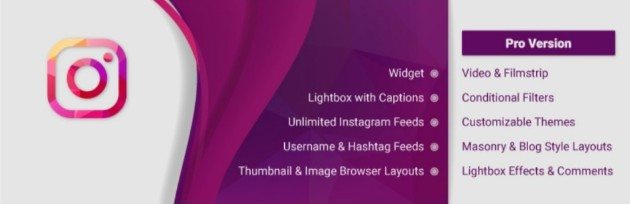
Una vez instalado y activado en su sitio web, vaya a Instagram Feed WD > Configuración dentro de WordPress. Aquí, deberá iniciar sesión y conectarse con su cuenta de Instagram:
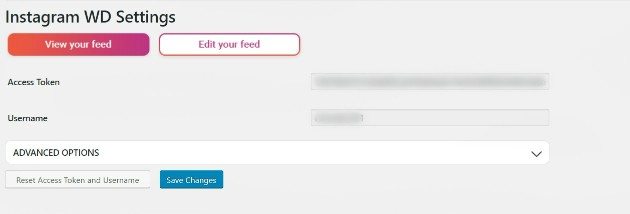
A continuación, navegue hasta Apariencias > Widgets , luego desplácese hasta encontrar la sección Widget de Instagram . Haz clic en él, luego arrástralo a la barra lateral de WordPress a la derecha:
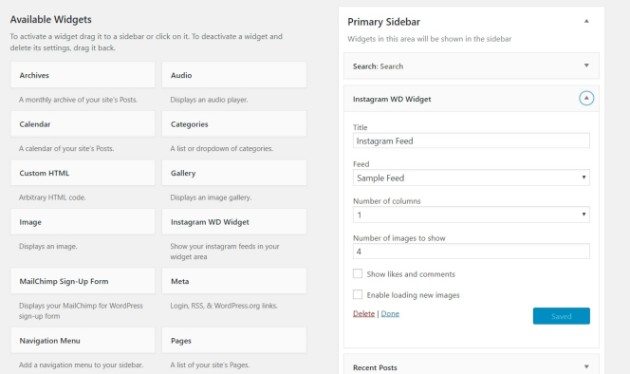
También puede ajustar la ubicación exacta de su feed moviendo otros widgets, lo que le brinda una forma rápida y sencilla de personalizar cómo aparece su barra lateral o pie de página.
¿Debería usar un widget o complemento de Instagram para su sitio web?
Es importante comprender la diferencia entre widgets y complementos. Los complementos agregan una nueva característica a su sitio web de WordPress que puede o no ser visible. Sin embargo, cuando activa un complemento de WordPress, puede instalar un widget en su nombre, que es donde puede comenzar la confusión. A diferencia de los complementos, los widgets siempre están visibles, a menudo en el pie de página o en las barras laterales.
Cuando se trata de elegir entre un widget y un complemento para Instagram, todo depende de las características que desee. Si solo desea mostrar su feed de Instagram o agregar íconos sociales, un widget simple de Instagram funciona bien. Las empresas que no dependen de las imágenes o que desean el sitio más rápido posible pueden preferir los widgets.
Para un mayor control sobre la apariencia y la funcionalidad, lo mejor es un complemento completo. Las empresas de comercio electrónico, los artistas y los restaurantes pueden beneficiarse de un complemento de Instagram.
Debido a que las imágenes son una herramienta tan poderosa para las conversiones, siempre recomendamos usar un complemento para Instagram.
¿Cuáles son los mejores complementos de Instagram para WordPress?
Aquí están nuestros mejores complementos de Instagram para WordPress:
Destacar
Con Spotlight, tiene una solución sin código para la integración de Instagram a través de widgets o bloques. La poderosa versión gratuita incluye cuatro plantillas sofisticadas (y la capacidad de crear las suyas propias), los botones "Seguir" y "Cargar más", una función de caja de luz emergente y mucho más.

Feed social de WPZOOM
WPZOOM Social Feed es un complemento gratuito y sensato que lo ayuda a mostrar rápidamente su feed de Instagram. Todo lo que tienes que hacer es iniciar sesión en tu cuenta.
Con el widget de Instagram, WordPress le permite mostrar sus fotos en cualquier lugar de su sitio. Una función de caja de luz y un avatar y una biografía personalizables hacen de este complemento liviano una de las mejores opciones.
Feed de fotos sociales de Smash Balloon
La versión gratuita de Smash Balloon Social Photo Feed viene repleta de personalizaciones ilimitadas, pantallas de alimentación múltiple y capacidades de "Cargar más" y "Seguir". Pero la versión pro asequible brilla con soporte de video, la opción de mostrar publicaciones por hashtag y más. Para un feed de Instagram de aspecto profesional y fácil de usar, no busque más.
Aliméntalos sociales
Feed Them Social viene con muchas de las mismas características imprescindibles que las opciones anteriores: es personalizable, acepta múltiples fuentes y es fácil de colocar en cualquier lugar de su sitio web de WordPress. La diferencia clave aquí es la versatilidad. Feed Them Social también puede integrar sus feeds de Facebook y Twitter en la mezcla (y la versión paga también agrega YouTube). Esta es su ventanilla única para la integración social.
Cómo incrustar fotos de Instagram en WordPress
Hay dos formas de incrustar manualmente fotos de Instagram en sus publicaciones y páginas de WordPress. Primero, dirígete a Instagram e inicia sesión en tu cuenta. A continuación, busque la imagen que desea incrustar y ábrala en una nueva pestaña. Para hacer esto, haga clic en la marca de tiempo que indica cuánto tiempo ha sido publicado:
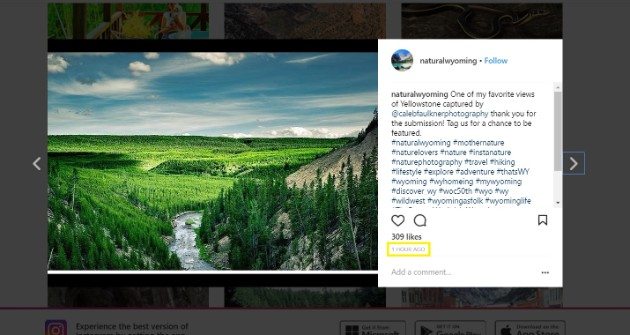
En la nueva página, seleccione la URL de la barra de direcciones de su navegador y cópiela. Para incrustar la foto en su sitio web de WordPress, vaya a Páginas o Publicaciones en su tablero de WordPress. A continuación, seleccione la página o publicación a la que desea agregar la foto.
Desde aquí, simplemente pegue la URL en la ubicación deseada dentro del editor de WordPress y verá que la imagen aparece automáticamente.
Alternativamente, puede usar un código de inserción . De vuelta en Instagram, y en la imagen elegida, haga clic en el icono de puntos suspensivos junto a la sección Agregar un comentario :
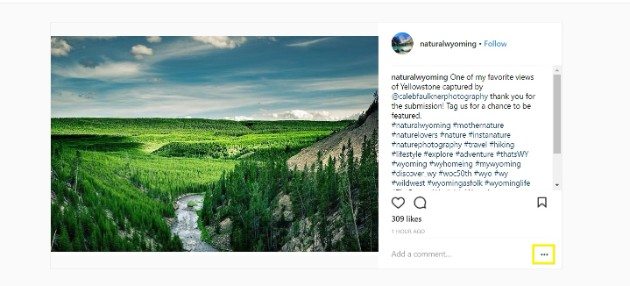
Elija Incrustar y copie el código provisto. También puede eliminar el título de la inserción si lo desea, desmarcando la casilla correspondiente:
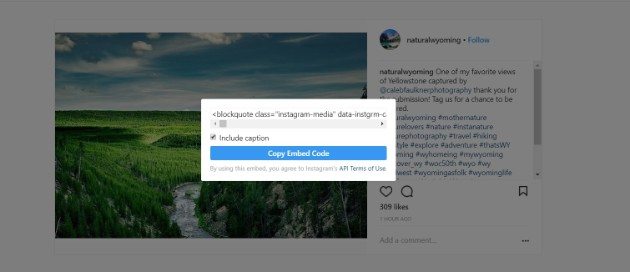
Finalmente, regrese a su página o publicación de WordPress, pero asegúrese de seleccionar el editor de texto antes de pegar su código donde desee:
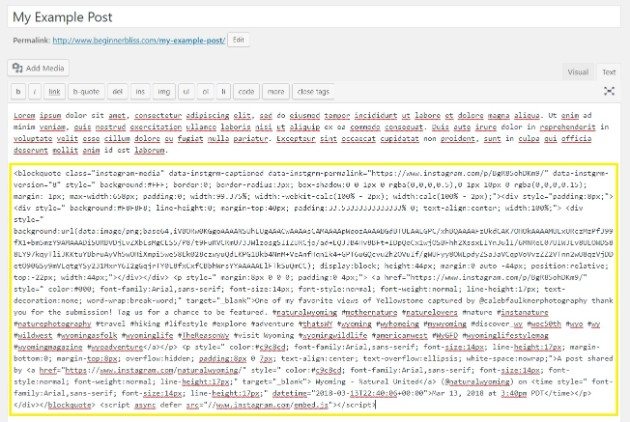
Usar el enfoque de código incrustado toma un poco más de tiempo que el método de widget, pero es una excelente opción para aquellos con experiencia en codificación, ya que tiene el potencial de ser más flexible.
Cómo incrustar videos de Instagram en WordPress
Similar a la incrustación de imágenes, también hay dos formas manuales de incrustar videos. El primero es el más fácil y solo requiere la URL de la publicación de Instagram.
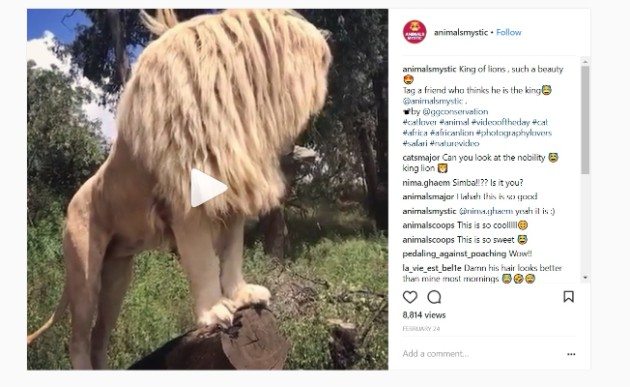
Para hacer esto, busque el video que desea insertar desde Instagram y haga clic en la marca de tiempo en la parte inferior para abrirlo en una nueva pestaña. Luego, simplemente copie la URL de la barra de direcciones y péguela en el editor de WordPress. El video debería aparecer automáticamente.
También puede incrustar el video utilizando el propio código de incrustación de Instagram que se genera para cada publicación. Al igual que con las imágenes, simplemente haga clic en el icono de puntos suspensivos junto a la sección Agregar un comentario , seleccione Incrustar , luego copie y pegue el código en el editor de texto de WordPress.
Si conoce HTML, también puede modificar algunos de los atributos de la inserción de video. Por ejemplo, puede configurar el video para que comience en un momento específico o ajustar el ancho y el alto de la publicación para que se ajuste mejor a su sitio web.
Cómo agregar un feed de Instagram a WordPress
Como se describió anteriormente, es fácil incrustar fotos y videos en su sitio web de WordPress. Sin embargo, también puede agregar feeds completos. Esta es una excelente manera de mantener actualizados a sus lectores, pero también se puede usar dentro de páginas y publicaciones para incrustar las fuentes de otros.
La mejor manera de agregar un feed de Instagram a WordPress es con un complemento dedicado. Recomendamos el mencionado anteriormente, Instagram Feed WD, u otro de nuestros favoritos, Spotlight.
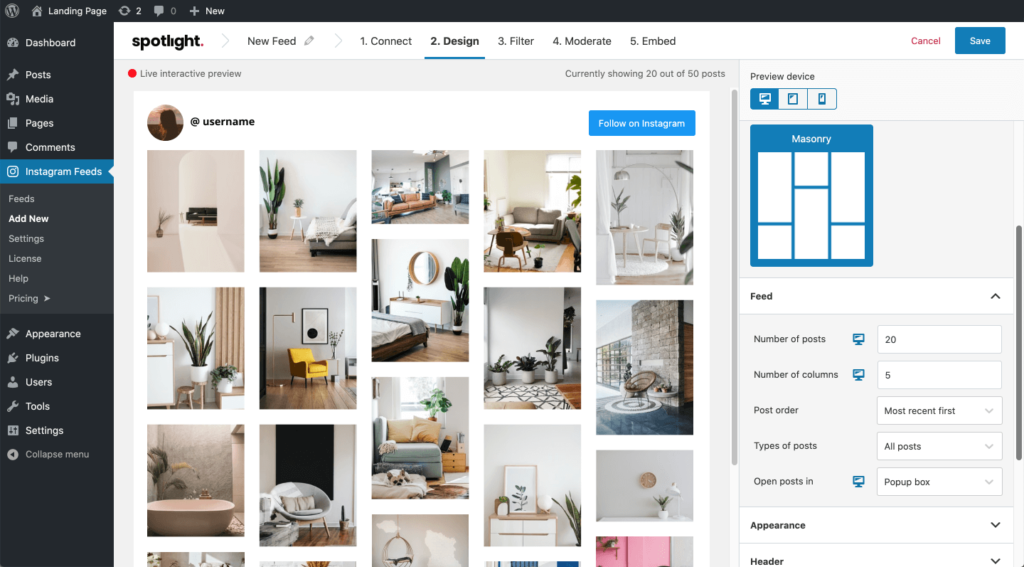
Para comenzar, vaya a Instagram Feed WD > Feeds dentro de WordPress. Aquí puede crear feeds personalizados para diferentes áreas de su sitio web:
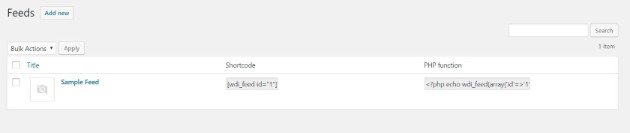
Para crear uno nuevo, haga clic en Agregar nuevo . Puede elegir su diseño , determinar qué medios mostrar e incluso asignar filtros condicionales :
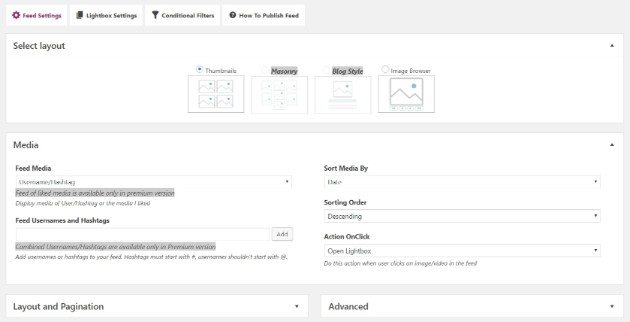
Una vez que haya terminado, puede publicar el feed. Luego, simplemente copie el código abreviado de la página Feeds y péguelo en el editor de texto de cualquier página o publicación.
Cómo compartir publicaciones de WordPress en Instagram
Si desea compartir automáticamente sus últimas publicaciones de WordPress con sus seguidores de Instagram, los complementos de WordPress una vez más vienen al rescate.
Social Media Auto Post & Scheduler de Blog2Social es un complemento que envía automáticamente publicaciones de blog a sus perfiles de redes sociales conectados. Estos incluyen Facebook, LinkedIn, Twitter y Pinterest, así como Instagram:

Puede configurar el complemento de WordPress como predeterminado, que comparte automáticamente las publicaciones. También puede personalizar la configuración, por lo que puede seleccionar ciertos momentos para compartir.
Con el complemento de WordPress, incluso puede volver a publicar contenido anterior. Esto llama la atención de sus nuevos seguidores de Instagram y puede ser excelente para generar tráfico en el sitio web.
¿Quieres aprender más consejos y trucos específicos de WordPress? Suscríbete al blog de WP Engine. Además, asegúrese de consultar nuestros diversos planes de alojamiento administrado: ¡seguro que hay uno que se ajuste a sus necesidades!
